本文实例为大家分享了MySQL安装及配置远程登录教程,供大家参考,具体内容如下
一.安装MySQL
一.安装MySQL
1. sudo apt-get install mysql-server
2. sudo apt-get install mysql-client
3. sudo apt-get install libmysqlclient-dev
注意:安装过程中会提示设置密码和确认密码.记住密码.
安装完成之后可以使用如下命令来检查是否安装成功:
root@root:/# ps aux|grep mysqlmysql 9323 1.4 10.3 1115748 138308 ? Ssl 22:34 0:00 /usr/sbin/mysqldroot 9486 0.0 0.0 21312 928 pts/18 S+ 22:34 0:00 grep --color=auto mysql
看到如上结果即安装成功
登陆mysql数据库可以通过如下命令直接登录:
之前我设置的密码为:root
root@root:/# mysql -uroot -proot
-u 表示选择登陆的用户名,
-p 表示登陆的用户密码

二.配置远程登录
1.打开配置文件
root@root:/# sudo vim /etc/mysql/mysql.conf.d/mysqld.cnf
2.修改配置文件
将bind-address = 127.0.0.1,修改为:0.0.0.0或者注释掉
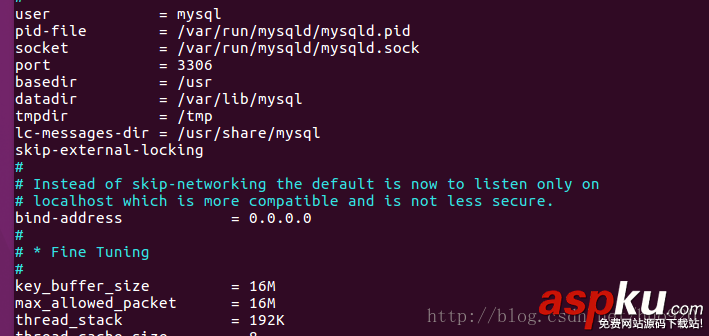
3.添加远程访问权限
root@root:/# mysql -uroot -proot->GRANT ALL PRIVILEGES ON *.* TO 'user'@'%' IDENTIFIED BY 'password' WITH GRANT OPTION;->FLUSH PRIVILEGES;
上面的user,password可以设置成自己的

4.查看是否成功
root@root:/# netstat -an | grep 3306 tcp 0 0 0.0.0.0:3306 0.0.0.0:* LISTEN
以上结果表示设置成功
5.重启MySQL
root@root:/# service mysql restart
6.测试连接
通过ifconfig找到IP地址
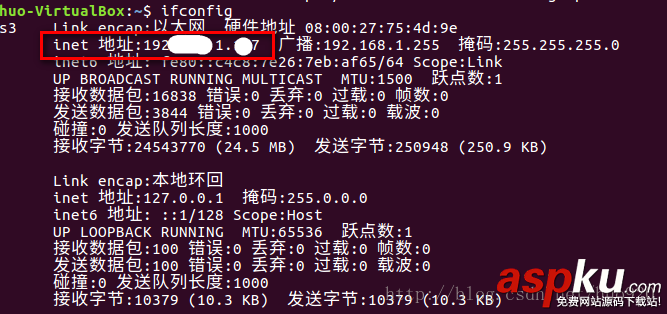
在Navicat上测试连接
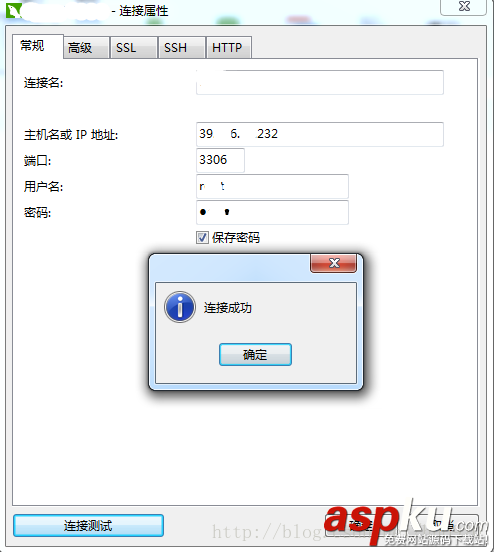
以上就是本文的全部内容,希望对大家的学习有所帮助,也希望大家多多支持VeVb武林网。
新闻热点
疑难解答